

许多用户一直使用win7计算机浏览网站,它经常弹出管理附件。每次用户感到非常麻烦时,我想取消禁用的加载项,那么win7计算机如何取消禁用的加载项?今天为大家共享win7计算机取消禁用加载项的操作。
教程/方法
1。打开浏览器,然后单击命令栏中的工具下拉列表:
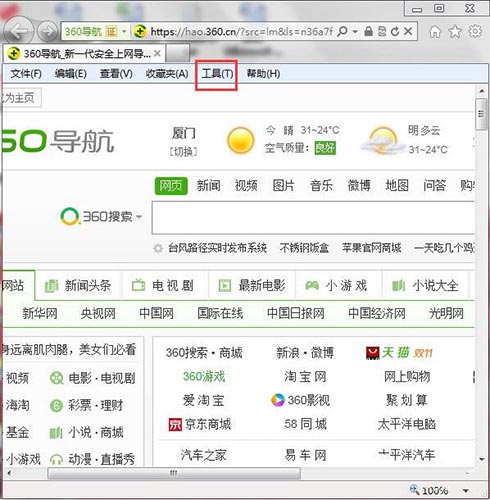
2。在命令栏工具下拉列表中选择Internet选项,如下图所示:
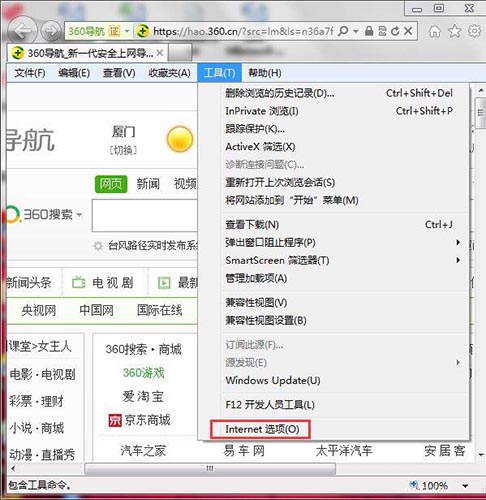
3。在Internet选项窗口中选择程序选项卡以查看每个模块的相应内容和相关设置。
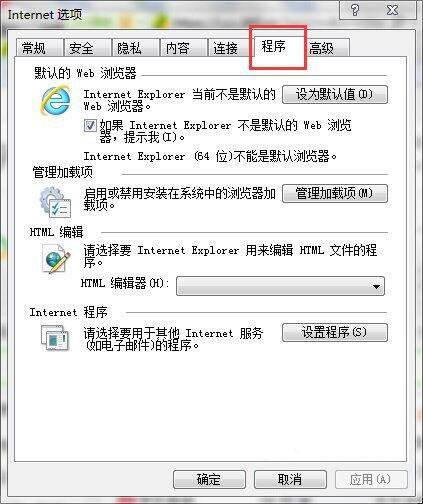
4。在Internet选项窗口中选择“程序”选项卡。在``管理加载项模块中:启用或禁用系统中安装的浏览器加载项,单击``管理加载项按钮以进入``查看和管理Internet Explorer加载项页面。
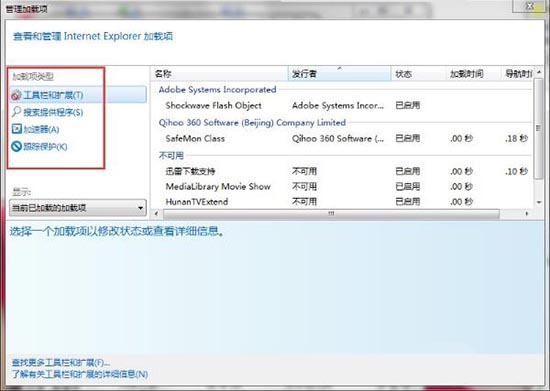
5。在“查看和管理IE加载项”窗口中,添加项目类型,选择工具栏和扩展名,然后在右侧选择相应的加载项。单击启用或禁用。
如图所示:

6。在此窗口下,选择搜索提供程序,然后在右侧选择相应的加载项。
点击设为默认或删除。
如图所示:
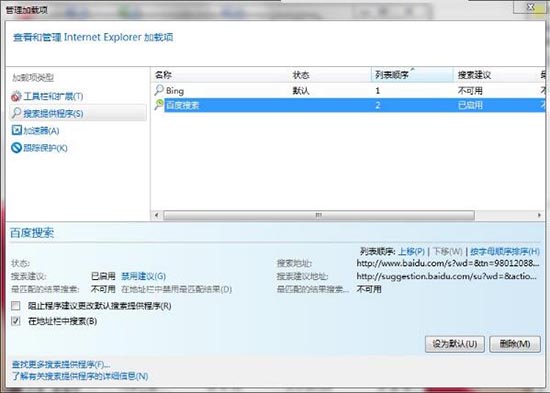
7。在此窗口下,选择如图所示的图标,然后在右侧选择相应的附件。
单击以释放默认值,启用或禁用,删除。
如图所示:
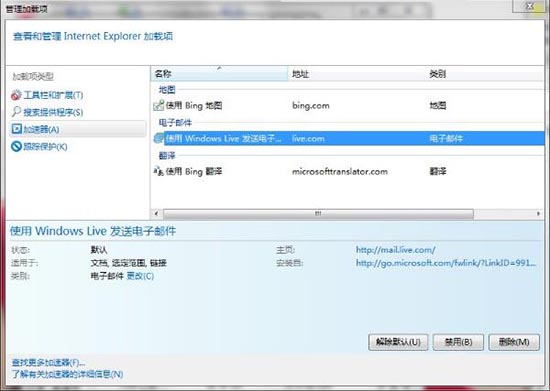
8。在此窗口中,选择私有过滤器,然后在右侧选择相应的加载项。
单击全部导入,导出或删除。
如下图所示:
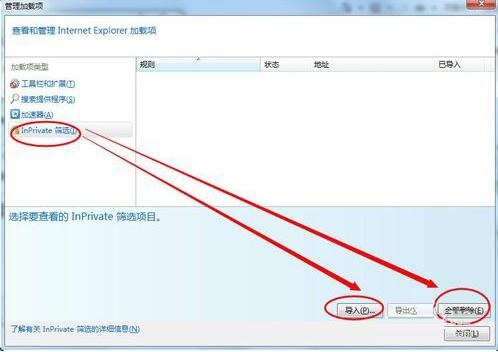
以上是关于win7计算机取消已禁用的附加操作方法,如果用户要取消加载项,则可以按照上述步骤操作,
希望上面这篇文章能帮助到您!
